微信是现在最常用的社交软件之一,有些新用户不知道手机微信如何在朋友圈发表视频,接下来小编就给大家介绍一下具体的操作步骤。
具体如下:
-
1. 首先第一步打开手机中的【微信】App,根据下图箭头所指,点击底部【发现】选项。

-
2. 第二步在【发现】页面中,根据下图箭头所指,点击【朋友圈】选项。
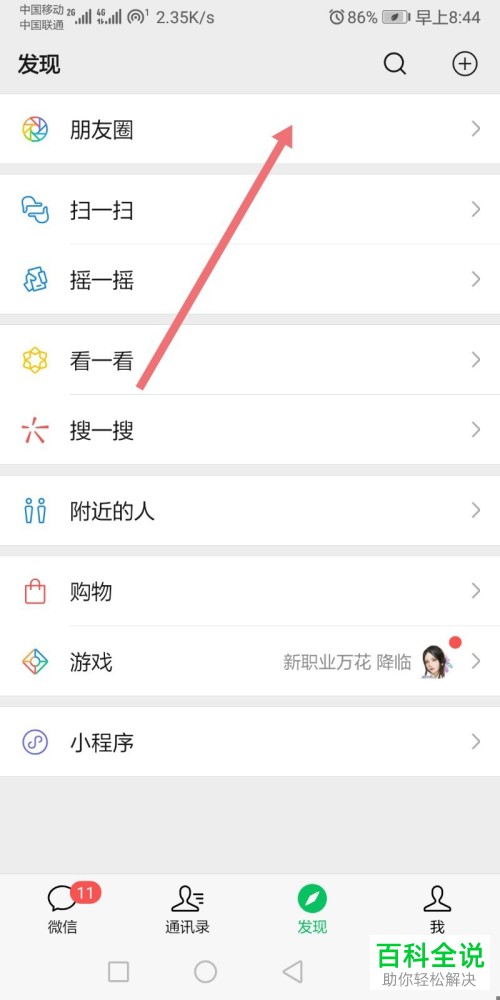
-
3. 第三步进入【朋友圈】页面后,根据下图箭头所指,点击右上角【相机】图标。
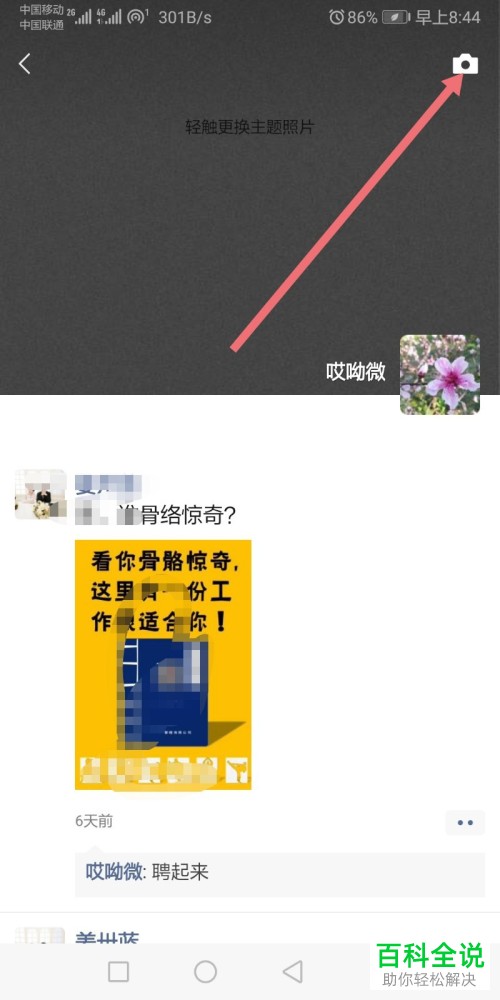
-
4. 第四步在弹出的窗口中,按照需求选择【拍摄、从相册选择】。根据下图箭头所指,小编以【拍摄】为例。
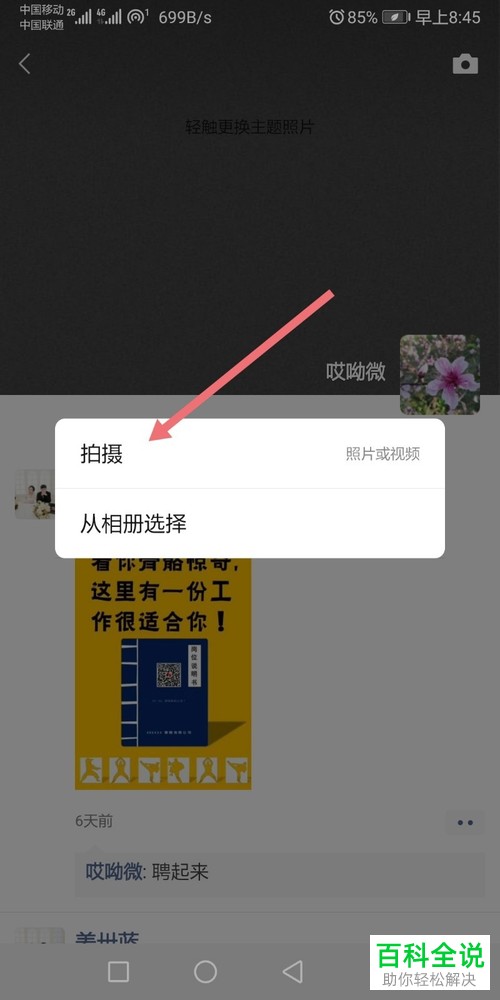
-
5. 第五步进入拍摄页面后,根据下图箭头所指,长按白色圆圈即可摄像。

-
6. 第六步拍摄完后,根据下图箭头所指,点击【完成】选项。

-
7. 第七步在跳转的页面中,先按照需求输入文字内容,接着根据下图箭头所指,点击【发表】选项。

-
8. 最后退回【朋友圈】页面,根据下图箭头所指,即可查看视频。

-
以上就是手机微信如何在朋友圈发表视频的方法。
